Gadgetren – Jika mempunyai berbagai percakapan rahasia yang tidak ingin diketahui oleh orang lain, kita dapat mengunci aplikasi WhatsApp sebagai salah satu alternatif untuk melindunginya.
Mengunci aplikasi WhatsApp apalagi kini semakin mudah. Kita bisa melakukannya tanpa perlu menggunakan bantuan dari layanan pihak ketiga maupun fitur bawaan yang ditawarkan oleh antarmuka sistem ponsel.
Melalui sejumlah pembaruan yang diberikan, aplikasi WhatsApp kini sudah dilengkapi dengan fitur pengunci bawaan. Kita pun dapat menggunakannya dengan langkah-langkah sebagai berikut.
Cara Kunci WhatsApp
- Buka aplikasi WhatsApp.
- Ketuk tombol More options (ikon titik tiga) di pojok kanan atas.
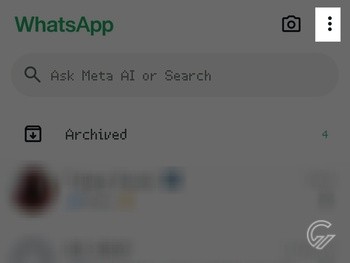
- Pilih menu Settings.
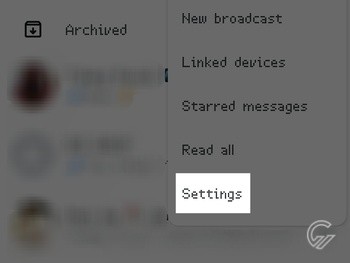
- Buka pengaturan Privacy.
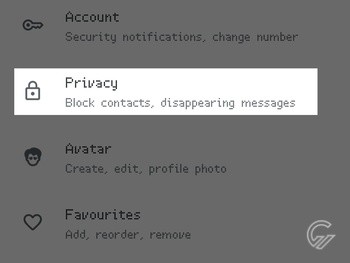
- Cari dan pilih menu App lock.
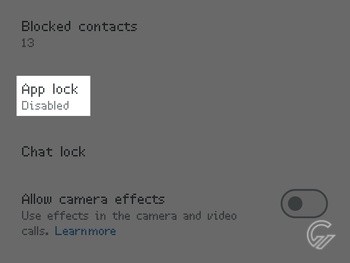
- Aktifkan opsi Unlock with biometric.
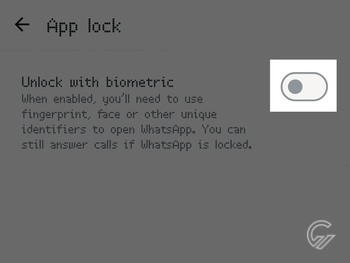
- Verifikasi dengan menggunakan pemindai sidik jari atau pengenalan wajah.
- Ubah bagian Automatically lock sesuai kebutuhan.
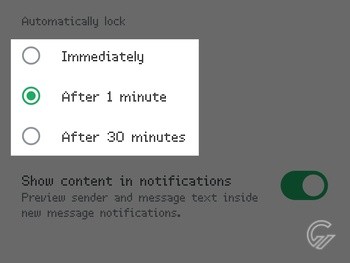
- Matikan pengaturan Show content in notifications jika ingin sekaligus menyembunyikan isi pesan di notifikasi.
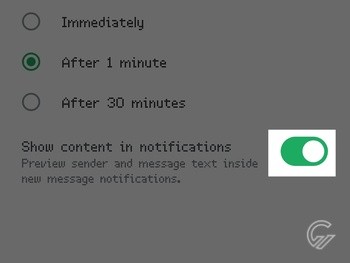
Fitur pengunci aplikasi bawaan WhatsApp mendukung penggunaan sensor pemindai sidik jari maupun pengenalan wajah. Saat diaktifkan, kita nanti memerlukan salah satu fungsi keamanan biometrik tersebut untuk membuka layanan.
Di sisi lain, kita juga perlu mengatur salah satu fungsi keamanan biometrik tersebut sebelum mengaktifkan pengunci aplikasinya. Fitur bawaan WhatsApp ini hanya dapat digunakan setelah data pemindaian sidik jari atau pengenalan wajah sudah tersedia.
Meskipun menggunakan data pemindaian sidik jari dan pengenalan wajah yang tersimpan di sistem operasi, WhatsApp menariknya memastikan fitur ini aman untuk digunakan. Proses autentikasi soalnya akan dilakukan di perangkat secara langsung tanpa mengunggah informasi apa pun.
Yang tak kalah menarik, fitur bawaan WhatsApp ini juga mendukung beberapa setelan penguncian otomatis (Automatically lock). Terdapat tiga opsi yang bisa digunakan di mana meliputi Immediately, After 1 minute, atau After 30 minutes.
Kita dapat memilih Immediately jika ingin layanan langsung dikunci setelah aplikasi ditutup. Namun jika tidak ingin berulang kali membuka kunci, kita bisa mengaturnya ke After 1 minute atau After 30 minutes agar tidak langsung terkunci setelah menutupnya.
Selain itu, terdapat pengaturan Show content in notifications. Kita dapat mematikan setelannya apabila ingin menyembunyikan isi pesan dari notifikasi WhatsApp masuk.






Tinggalkan Komentar